
Vai nesen esat jauninājis datoru ar jaunu SSD, taču konstatējāt, ka interneta savienojums ir sabojājies? Jūs neesat vienīgais, kurš saskaras ar šo problēmu. Daudzi lietotāji ziņo par interneta problēmām pēc SSD instalēšanas, taču esiet drošs, ka šīs komplikācijas bieži vien ir vienkārši atrisināmas.
Vairumā gadījumu savienojamības problēmas pēc jaunas SSD instalēšanas nav tieši izraisījis pats SSD, bet gan saistītas ar programmatūru vai draivera konfigurācijām. Tālāk mēs apspriežam biežākos iemeslus un sniedzam darbības, lai atjaunotu interneta savienojumu.
Izpratne par interneta problēmu cēloņiem pēc SSD instalēšanas
Lēna savienojuma, negaidītas atvienošanas vai pilnīga interneta piekļuves trūkums var radīt vilšanos. Šīs problēmas bieži ir saistītas ar novecojušiem vai bojātiem tīkla draiveriem un nepieciešamajiem programmatūras atjauninājumiem, kas, iespējams, tika ignorēti SSD instalēšanas procesā.
Interneta problēmu novēršana: darbības, kas jāveic
Lai gan konkrēts šo interneta problēmu iemesls var palikt neskaidrs, lietotāji var izmantot šādas problēmu novēršanas metodes, lai situāciju labotu:
1. Restartējiet datoru
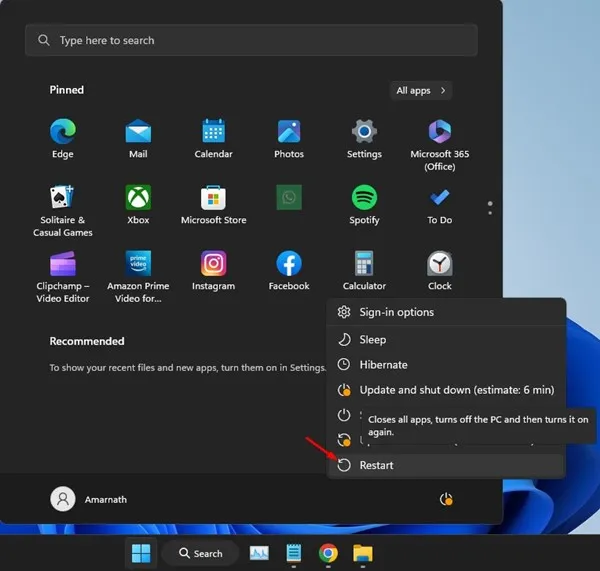
Vienkārša datora restartēšana var radīt brīnumus. Restartēšana atsvaidzina operētājsistēmu, atiestata tīkla konfigurācijas un atkārtoti ielādē nepieciešamos draiverus. Daudzos gadījumos jauna atsāknēšana var novērst interneta problēmas, kas nomoka jūsu sistēmu.
2. Pārbaudiet interneta savienojumu
Pirms iedziļināties iespējamās problēmās, ir ļoti svarīgi pārbaudīt, vai interneta savienojums darbojas. Izmantojiet viedtālruni vai citu ierīci, lai pārbaudītu, vai jūsu WiFi tīkls darbojas. Tas palīdzēs noteikt, vai problēma ir saistīta ar datoru vai pašu interneta pakalpojumu, ļaujot jums efektīvāk koncentrēt problēmu novēršanas centienus.
3. Atjauniniet tīkla draiverus
Savienojuma problēmu galvenais cēlonis bieži var būt novecojuši vai nesaderīgi tīkla draiveri. Šo draiveru atjaunināšana var ātri atrisināt saderības problēmas. Lūk, kā atjaunināt tīkla draiverus:
- Atveriet ierīču pārvaldnieku, meklējot to Windows meklēšanā.
- Atrodiet sadaļu “Tīkla adapteri” un izvērsiet to.
- Ar peles labo pogu noklikšķiniet uz pievienotās tīkla kartes un atlasiet Atjaunināt draiveri .
- Izvēlieties Meklēt draiverus automātiski .
4. Manuāli instalējiet WiFi draiverus
Ja jūsu dators paļaujas uz noteiktu WiFi karti, iespējams, būs manuāli jālejupielādē jaunākais draiveris no ražotāja vietnes. Noteikti identificējiet savas WiFi kartes modeli un izpildiet norādījumus, lai instalētu draiveri pēc lejupielādes.
5. Instalējiet gaidošos Windows atjauninājumus
Windows operētājsistēmas atjaunināšana ir ļoti svarīga, īpaši pēc jaunas aparatūras, piemēram, SSD, pievienošanas. Atjauninājumi palīdz uzlabot sistēmas saderību un stabilitāti, novēršot drošības ievainojamības un nodrošinot efektīvu darbību. Piekļūstiet Iestatījumi > Windows atjaunināšana un noklikšķiniet uz Pārbaudīt atjauninājumus, lai sāktu.
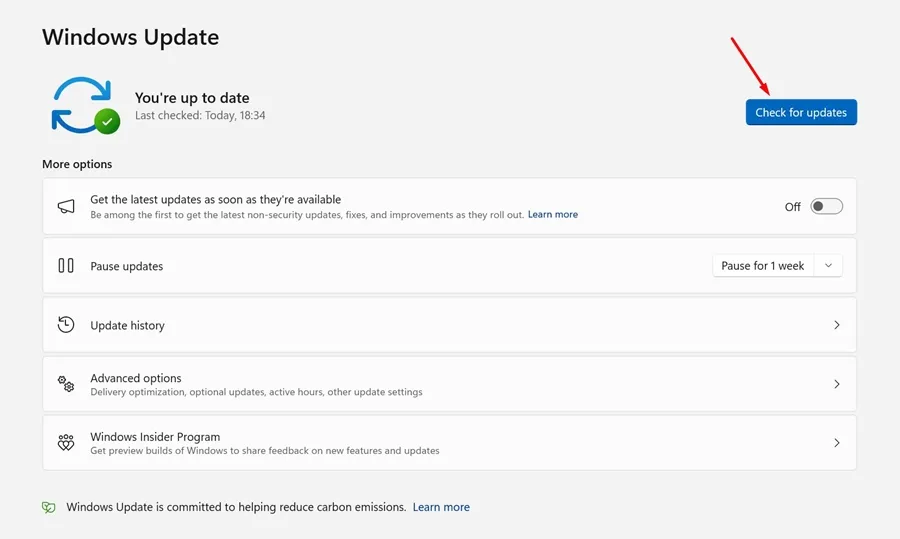
6. Atiestatiet DNS iestatījumus
Ja interneta problēmas joprojām pastāv, apsveriet iespēju atiestatīt DNS iestatījumus. Lai veiktu DNS atiestatīšanu, veiciet šīs darbības:
- Windows meklēšanā ierakstiet CMD, ar peles labo pogu noklikšķiniet uz tā un atlasiet Palaist kā administratoram .
- Komandu uzvednē pa vienai ievadiet šādas komandas:
- ipconfig /flushdns
- ipconfig /registerdns
- ipconfig /release
- ipconfig /renew
- netsh winsock atiestatīšana
Pēc komandu izpildes aizveriet komandu uzvedni.
7. Atiestatiet tīkla iestatījumus
Ja visas iepriekšējās darbības esat veicis bez panākumiem, var būt nepieciešama pilnīga tīkla iestatījumu atiestatīšana. Lūk, kā to izdarīt:
- Atveriet lietotni Iestatījumi un dodieties uz sadaļu Tīkls un internets .
- Noklikšķiniet uz Papildu tīkla iestatījumi .
- Atlasiet Tīkla atiestatīšana .
- Nākamajā ekrānā noklikšķiniet uz pogas Atiestatīt tūlīt .
- Apstipriniet atiestatīšanu, atlasot Jā .
Šīs darbības sniedz visaptverošu ceļvedi interneta problēmu risināšanai pēc SSD instalēšanas jūsu Windows datorā. Ja jums nepieciešama papildu palīdzība vai ieskats, lūdzu, sazinieties ar tālāk sniegto komentāru sadaļā.


Atbildēt